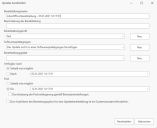Optimierte Bereitstellung von Updates von Drittanbietern
Patch for Configuration Manager kann veröffentlichte Updates von Drittanbietern zügig auf Ihren Endpunkten bereitstellen. Der Prozess ist schneller und einfacher als bei Durchführung mit Configuration Manager. Dies ist besonders wichtig, wenn Sie zeitkritische Updates, etwa für Zero-Day-Anfälligkeiten und wichtige geschäftliche Updates, schnell auf Ihren Clients bereitstellen möchten. Nachfolgend finden Sie einen kurzen Vergleich des Bereitstellungsprozesses in beiden Produkten.
- Microsoft Endpoint Configuration Manager: Der Bereitstellungsworkflow erfordert zahlreiche Schritte und vermischt Updates von Drittanbietern mit anderen noch nicht veröffentlichten Updates. Sie müssen nach den Drittanbieterupdates suchen, die Sie bereitstellen möchten. Der gesamte Prozess kann sehr viel Zeit in Anspruch nehmen.
- Ivanti Patch for Configuration Manager: Einmal konfiguriert, ermöglicht der optimierte Prozess die Veröffentlichung und Bereitstellung mit nur einem Klick. Der Prozess ist vollständig in Configuration Manager integriert. Sie können die Drittanbieterupdates bereitstellen, ohne den Arbeitsbereich Patch for Configuration Manager zu verlassen. Sie können angeben, wann die bereitgestellten Updates Ihren Clients zur Verfügung gestellt werden. Dazu gehört auch die Option, die Updates möglichst zeitnah bereitzustellen. Dies ist in Configuration Manager nicht einfach zu erreichen.
Übersicht über den optimierten Bereitstellungsprozess
Die gewünschten Updates werden im Arbeitsbereich Veröffentlichte Updates von Drittanbietern ausgewählt und dann mithilfe eines Bereitstellungsprofils bereitgestellt. Die Updates werden auf einen oder mehrere Verteilungspunkte heruntergeladen und unter Verwendung Ihrer regulären Configuration Manager-Infrastruktur via Push an die Endpunkte übertragen.
Der Prozess besteht aus zwei Schritten:
- Erstellen oder Bearbeiten eines Bereitstellungsprofils
- Updates mithilfe eines Profils bereitstellen
Ein Bereitstellungsprofil definiert, welche Aktionen während einer Bereitstellung durchgeführt werden. Sie können beliebig viele unterschiedliche Profile erstellen, um die Anforderungen Ihrer spezifischen Bereitstellungsszenarien zu erfüllen.
- Erweitern Sie im Arbeitsbereich Softwarebibliothek von Configuration Manager den Ordner Softwareupdates >Ivanti Patch und klicken Sie auf Veröffentlichte Updates von Drittanbietern.
- Klicken Sie auf Bereitstellungsprofile.
Das Dialogfeld Bibliothek für Bereitstellungsprofile wird angezeigt. - Erstellen Sie ein neues Profil oder bearbeiten Sie ein bereits vorhandenes Profil.
- Klicken Sie zum Erstellen eines neuen Profils auf Profil hinzufügen.
- Wählen Sie zum Bearbeiten eines vorhandenen Profils das Profil aus und klicken Sie anschließend auf Profil bearbeiten.
- Konfigurieren Sie das Profil mithilfe der Registerkarten im Dialogfeld Bereitstellungsprofil.
Dieses Dialogfeld wird automatisch mit Ihren vorhandenden Configuration Manager-Bereitstellungsvorlagen befüllt. Das Gegenteil ist ebenfalls zutreffend. Jedes Profil, das Sie hier anlegen, wird als Vorlage im Bereitstellungsworkflow von Configuration Manager zur Verfügung gestellt.
- Name: Der Name, den Sie diesem Profil zuweisen möchten.
- Beschreibung: Eine Anmerkung, die den Zweck des Profils beschreibt.
- Gerätesammlung: Geben Sie die Sammlung an, in der das Profil bereitgestellt werden soll.
- Bereitstellungstyp: Geben Sie an, ob die Bereitstellung für alle Clients erforderlich ist.
- Erforderlich: Wenn ein Update auf einen Client anwendbar ist, wird die Bereitstellung dieses Updates strikt durchgesetzt. Der Benutzer kann eine Startzeit wählen, die vor Fristablauf liegt. Wird keine Startzeit angegeben, beginnt die Bereitstellung vor Fristablauf.
- Verfügbar: Wenn ein Update auf einen Client anwendbar ist, wird das Update zur Verfügung gestellt, seine Bereitstellung wird jedoch nicht durchgesetzt.
- Wake-on-LAN verwenden, um Clients für erforderliche Bereitstellungen zu aktivieren: Wenn diese Option aktiviert ist, werden Clients, die ausgeschaltet sind oder sich in einem reduzierten Energiestatus befinden, reaktiviert, damit sie die Bereitstellung empfangen können.
- Detaillierungsgrad der Zustandsmeldung angeben, die von den Clients für diese Softwareupdatebereitstellung ausgegeben wird: Wählen Sie die Ausführlichkeitsstufe für Berichtszwecke aus: "Alle", "Nur Erfolg und Fehler" oder "Nur Fehler".
- Angeben, ob der Zeitplan für dieses Bereitstellungsprofil auf UTC-Zeit oder auf der lokalen Uhrzeit des Clients basiert: Wählen Sie eine der folgenden zwei Optionen:
- UTC: Die Bereitstellung ist für mehrere Computer gleichzeitig verfügbar.
- Lokale Uhrzeit Client: Die Bereitstellung wird je nach lokaler Uhrzeit der einzelnen Clients zu verschiedenen Uhrzeiten durchgeführt.
- Angeben, wie Updates angezeigt werden: Wählen Sie die Ebenen der Benachrichtigungen aus, die Sie bei der Durchführung der Bereitstellung empfangen möchten.
- Bei Erreichen der Installationsfrist zulassen, dass Folgendes außerhalb des Wartungsfensters durchgeführt wird: Wählen Sie, welche Aktionen außerhalb des Wartungsfensters durchgesetzt werden können.
- Systemneustart auf folgenden Geräten unterdrücken: Wählen Sie, welche Clienttypen nicht neu gestartet werden, auch wenn die bereitgestellten Updates einen Neustart erfordern. Dadurch kann ein Administrator wählen, wann Geräte neu gestartet werden sollen.
- Kriterien für das Generieren eines Configuration Manager-Alarms angeben: Geben Sie an, ob und wann ein Configuration Manager-Alarm generiert werden soll.
- Alarmverhalten für System Center Operations Manager angeben: Geben Sie die Bedingungen an, die Alarme in System Center Operation Manager auslösen.
- Verhalten für den Fall angeben, dass ein Client einen Verteilungspunkt einer benachbarten Grenzgruppe oder der Standard-Standortgrenzgruppe verwendet: Wählen Sie, ob das Herunterladen und Installieren von Updates von einem Verteilungspunkt zulässig ein soll.
- Verhalten für den Fall angeben, dass Softwareupdates an keinem der Verteilungspunkte der aktuellen oder benachbarten Grenzgruppe verfügbar sind: Wählen Sie, ob das Herunterladen und Installieren der Updates von einem Standard-Verteilungspunkt zulässig sein soll.
- Verhalten beim Herunterladen angeben: Wählen Sie, welche Downloadaktionen zulässig sein sollen.
Zusätzlich zu dem hier beschriebenen manuellen Prozess können Sie den Bereitstellungsprozess auch automatisieren, indem Sie den Task Nach Filter veröffentlichen oder Nach CVE veröffentlichen oder Empfehlungen veröffentlichen erstellen.
- Erweitern Sie im Arbeitsbereich Softwarebibliothek von Configuration Manager den Ordner Softwareupdates >Ivanti Patch und klicken Sie auf Veröffentlichte Updates von Drittanbietern.
- Wählen Sie die Updates aus, die Sie bereitstellen möchten.
- Klicken Sie auf Bereitstellen.
Das Dialogfeld Updates bereitstellen wird angezeigt. - So bald wie möglich: Der Bereitstellungsprozess startet unmittelbar nach Betätigen der Schaltfläche Bereitstellen.
- Nach: Ermöglicht Ihnen die Angabe eines bestimmten Datums und einer bestimmten Uhrzeit, nach dem/der der Bereitstellungsprozess starten kann.
- So früh wie möglich: Der Bereitstellungsprozess startet unmittelbar nach Betätigen der Schaltfläche Bereitstellen. Benutzer haben keinen Toleranzzeitraum, um das Update selbst zu installieren.
- Am: Ermöglicht Ihnen die Angabe eines bestimmten Datums und einer bestimmten Uhrzeit, an dem/zu der der Bereitstellungsprozess starten muss.
- Durchsetzung der Fristverlängerung gemäß Benutzereinstellungen: Falls aktiviert, werden vom Benutzer festgelegte Arbeitszeiten berücksichtigt. Der Bereitstellungsprozess startet dann außerhalb dieser Zeiten.
- Klicken Sie auf Bereitstellen.
Es wird eine Bereitstellung generiert, die im Kalender für geplante Bereitstellungen und im Arbeitsbereich Überwachung > Übersicht > Bereitstellungen von Configuration Manager angezeigt werden kann. Die Bereitstellung wird genauso verarbeitet wie bei Initiierung durch den regulären Bereitstellungsworkflow von Configuration Manager.
Bereitstellungsname: Standardmäßig besteht der Name aus dem Namen des Updates plus aktuellem Datum/Uhrzeit. Sie können den Bereitstellungsnamen so anpassen, dass er Ihrer Implementierung entspricht.
Beschreibung der Bereitstellung: Die Beschreibung wird angezeigt, wenn die Bereitstellung im Bereitstellungskalender aufgerufen wird.
Bereitstellungsprofil: Das Bereitstellungsprofil, das verwendet wird, wenn die ausgewählten Updates bereitgestellt werden. Siehe Erstellen oder Bearbeiten eines Bereitstellungsprofils.
Softwareupdategruppe: Dies ist optional, wenn Sie nur ein Update bereitstellen möchten. Falls Sie mehrere Updates bereitstellen möchten, müssen Sie eine Softwareupdategruppe angeben. Falls Sie die Updates einer bereits bestehenden Gruppe hinzufügen, werden alle Updates innerhalb der Gruppe erneut bereitgestellt.
Bereitstellungspaket: Gibt an, wo die Bereitstellungen für die Verteilung phasenweise gebündelt werden. Configuration Manager verwendet ein Bereitstellungspaket, um den Inhalt an einen Verteilungspunkt zu verschieben, um ihn von dort via Push an Endpunkte zu übertragen.
Verfügbar nach: Gibt an, wann die bereitgestellten Updates für Ihre Clients zur Verfügung stehen.
Frist: Gibt an, wann (Datum und Uhrzeit) die Bereitstellung spätestens abgeschlossen sein muss.
Bewertungszyklus für Updatebereitstellung ausführen, nachdem das Update einen Systemneustart angefordert hat: Falls aktiviert, führt der Client nach dem Bereitstellen eines Updates, das einen Neustart erfordert, nach erfolgtem Neustart eine Bewertung durch, um zu prüfen, ob Updates fehlen.